- Espace administrateur
- Mes premiers pas
- Fiche activité | Formulaire
- Créneaux
- Contacts
- Carte bancaire
- Paramétrages
- Communication
- Tutoriels vidéos
- FAQ
- Astuces
Voici un tutoriel vous présentant les fonctionnalités essentielles pour créer en quelques minutes le formulaire d’inscription à votre événement sur l’éditeur avancé. Si vos besoins sont plus avancés, rendez-vous sur les tutoriels de nos différentes fonctionnalités..
Commençons !
- Connectez-vous à votre compte Linscription.com sur votre espace administrateur avec les identifiants renseignés lors de la création de votre compte.
- Vous voilà sur votre tableau de bord de votre espace administrateur Linscription.com, si vous souhaitez connaître plus en détails votre espace, découvrez notre tutoriel dédié à l’organisation de l’espace administrateur.
-
Si aucune fiche n’est créée, Créer une nouvelle activité vous sera proposé. Il vous suffira de cliquer sur le + ou de cliquer dans votre menu sur + Nouvelle activité/éditeur avancé pour créer votre premier formulaire.
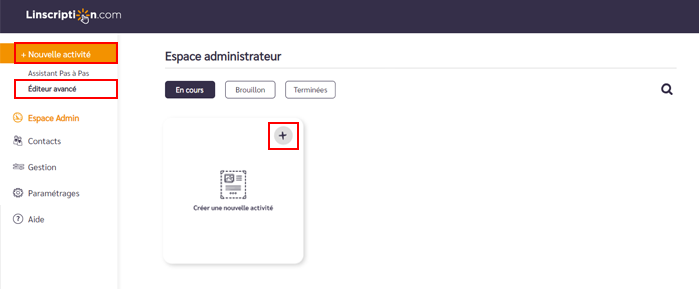
L’éditeur de la fiche activité/ événement
Votre formulaire va se composer de 2 pages web, l’une décrivant votre événement et l’autre permettant au participant de s’y inscrire. C’est le paramétrage de la fiche d’activité qui va générer ses pages.
Nous allons tout d’abord renseigner les informations de base de votre événement dans votre fiche activité :
- Titre de l’évènement
- Date de votre événement (Heure de début et fin)
- Date à laquelle vous souhaitez qu’il soit soumis à inscription et date limite de clôture des inscriptions
Votre événement nécessite des inscriptions sur plusieurs dates, créneaux ? Cette fonctionnalité est accessible à partir de la Formule PREMIUM. Si vous souhaitez en savoir + rendez-vous sur notre site internet, nous avons une page spécifique à cette fonctionnalité pour tout vous expliquer !
- La nature de votre événement : est-il payant ou gratuit ?
Si votre activité est payante une nouvelle rubrique Dispositions financières va apparaître.
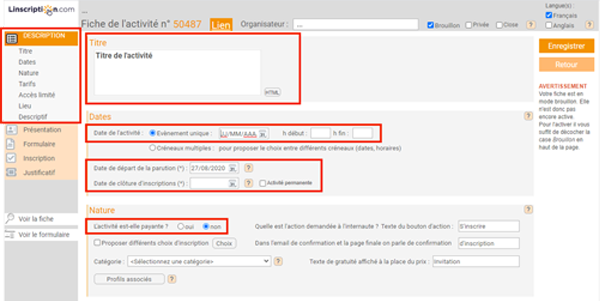
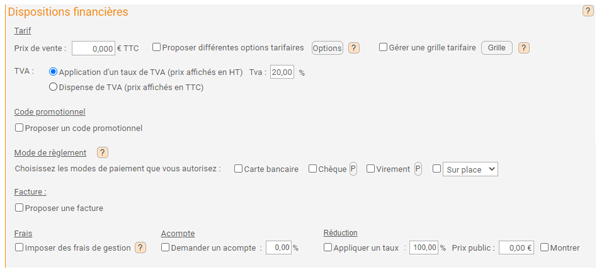
Si votre activité est limitée à un nombre de participant ou à une quantité minimum à l’inscription, vous pouvez gérer tous ces paramètres depuis la rubrique Accès limité.
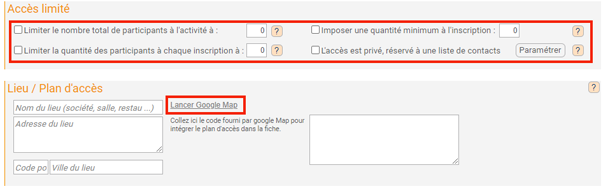
- En suivant renseignez le lieu de l‘activité (adresse, code postal, ville …) puis lancer Google Map pour faire apparaître le plan interactif sur votre formulaire (prenez soin de bien suivre la procédure indiquée dans le ?)
- Ajoutez un petit texte Résumé qui apparaîtra au-dessus de votre bouton d’action, une Description détaillée et une image illustrant votre événement pour donner envie à vos futurs participants !
Conseil : choisissez une image largeur maxi : 800px – les dimensions préconisées sont 400×300 px au format jpg ou png.
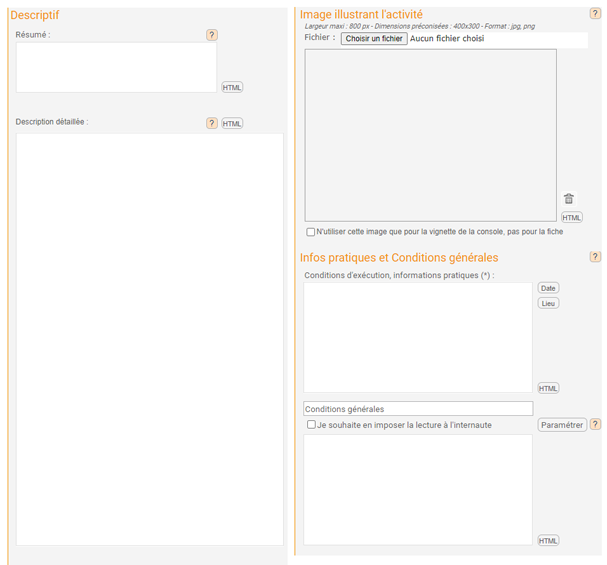
Vous pouvez également renseigner des infos pratiques ou vos conditions générales, celles-ci seront reprises dans l’email de confirmation d’inscription.
Astuce : A tout moment lors de la création de votre fiche, vous pouvez aller voir le rendu en direct en cliquant sur Voir la fiche ou Voir le formulaire selon ce que vous souhaitez consulter !
Formulaire à vos couleurs !
Rendez-vous dans la rubrique Présentation pour personnaliser votre formulaire :
- Définissez la couleur du fond du navigateur, du bouton d’action, du fond du formulaire et du texte du formulaire
- Choisissez les informations que vous souhaitez montrer : le prix de vente, le temps restant pour s’inscrire …
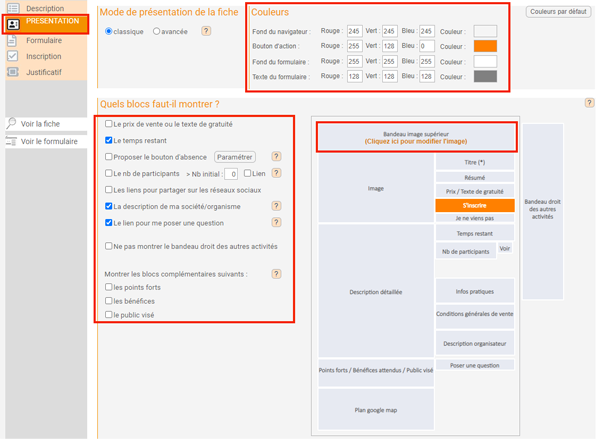
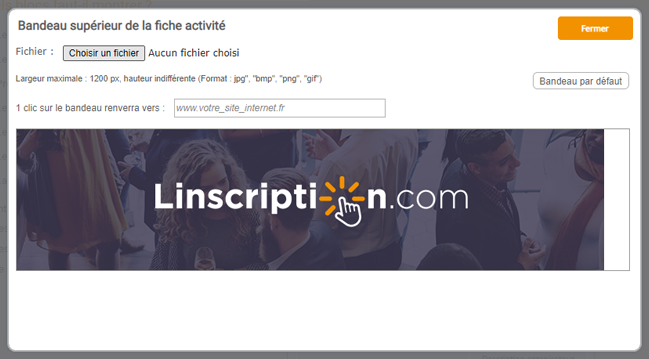
Si vous souhaitez ajouter un bandeau en haut de votre fiche événement il vous suffit de cliquer sur Bandeau image supérieur.
Choisissez une image largeur maxi : 1200px au format jpg, bmp, png ou gif.
Si vous souhaitez que l’image soit toujours la même par défaut sur toutes vos futures fiches événements, allez dans Mon compte sur votre espace administrateur, dans la rubrique Paramétrage de la fiche activité pour ajouter votre bandeau à intégrer par défaut.
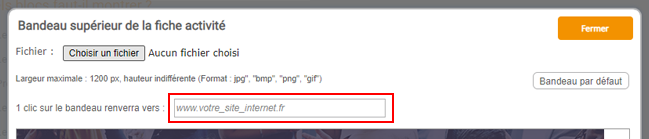
Insérez un lien URL cliquable sur votre bandeau, par exemple l’URL de votre site internet pour créer du trafic sur votre site !
Astuce : Le menu Présentation vous permet de visualiser l’architecture de votre fiche ; un clic sur les différents pavés vous indiquera où renseigner l’information.
Le formulaire d’inscription
Renseignez les données que vous souhaitez recueillir sur vos participants dans la rubrique Formulaire.
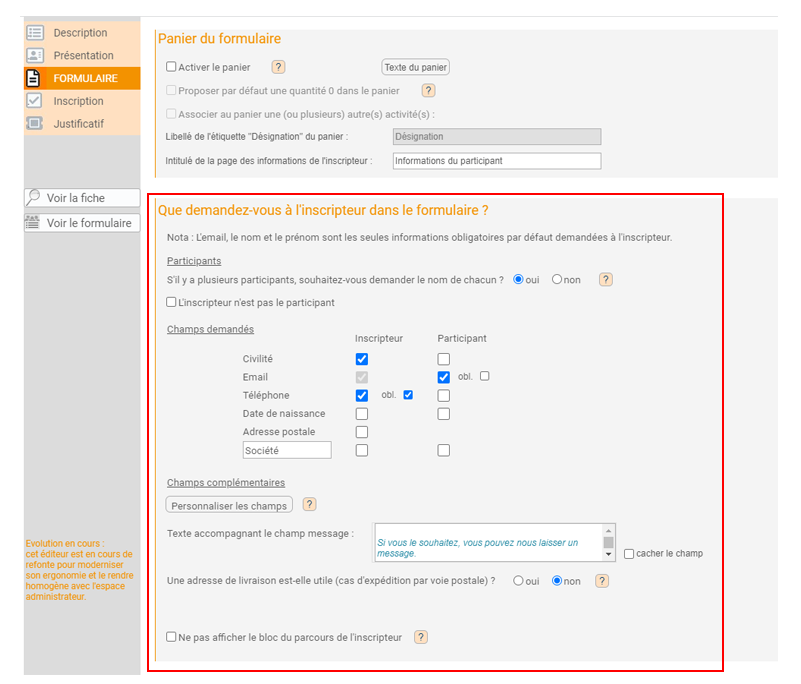
Paramétrez la rubrique Inscription
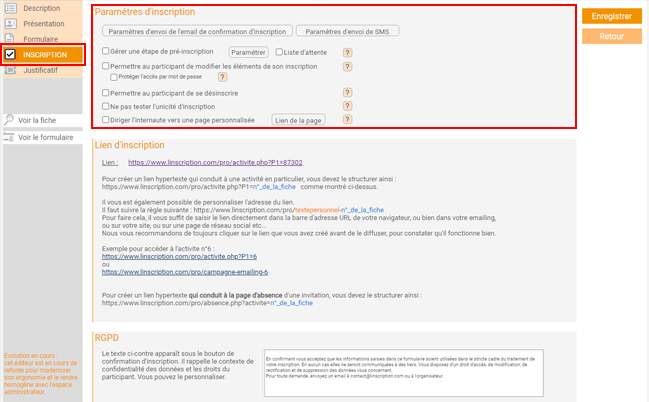
Pensez à enregistrer votre fiche régulièrement (en haut à droite) !
Tous les éléments, paramètres définis pourront être modifiés à tout moment. Lorsque vous enregistrez votre fiche d’activité, elle reste automatiquement en statut Brouillon. Si vous souhaitez tester le formulaire créé et permettre les inscriptions , pensez à décocher le mode Brouillon.
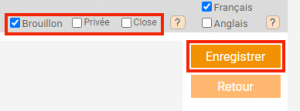
Info : Linscription.com n’a pas de “catalogue” de formulaires créés par ses clients aussi seules les personnes à qui vous transmettrez le lien URL (Inscription – Lien d’inscription) pourront accéder à votre formulaire ; soyez ainsi rassurés et décochez le mode Brouillon.
Félicitations vous avez créé votre premier formulaire sur l’éditeur avancé Linscription.com !


